Тепер з Google-документів можна розпочати зустріч у Google Meet і демонструвати екран. Як це зробити
У квітні Google розпочав тестування нової функції для користувачів сервісів компанії, зокрема «Презентації», «Документів», «Таблиць» та Google Meet. Про це розповіли у блозі Google.

Що відомо
У Google-документах, таблицях і презентаціях тепер можна робити наступне:
- приєднатися до відеозустрічі Google Meet;
- показувати матеріали безпосередньо на відеозустрічі Google Meet.
Щоб приєднатися до відеозустрічі Google Meet або демонструвати екран з Google-документів, таблиць або слайдів, потрібен комп’ютер із браузером Chrome або Edge.
Ця функція вже доступна деяким користувачам з квітня, а решті стане незабаром.
Як приєднатися до відеозустрічі Google Meet
- Відкрийте на комп’ютері файл у Google-документах, таблицях або презентаціях. У верхньому правому куті натисніть Meet.
- Щоб приєднатися до запланованої зустрічі, натисніть її назву або натисніть «Вказати код» зустрічі, а потім введіть код.
- Щоб відкрити зустріч з документа, таблиці або презентації, натисніть «Приєднатися до дзвінка». Вікно зустрічі з’явиться на бічній панелі праворуч.
- Щоб почати демонстрацію вашого документа, таблиці або презентації, у нижньому правому куті натисніть «Показати екран», потім виберіть поточну вкладку, потім «Поділитися». Важливо: під час демонстрації вкладки з документа, таблиці або презентації не можна змінити вкладку. Щоб перемикатися між вкладками під час демонстрації, відображайте екран з Google Meet.
- Щоб припинити показ екрана, у нижньому правому куті натисніть «Зупинити показ».
Як перенести відеозустріч Google Meet в документи, таблиці або слайди
Крім того, відеодзвінок Google Meet можна перенести в один із сервісів: «Документи», «Таблиці» чи «Слайди». Для цього:
- Відкрийте на комп’ютері Google Meet.
- Приєднайтесь до відеозустрічі.
- У Google-документах, таблицях або презентаціях відкрийте файл, до якого ви бажаєте перенести відеозустріч Google Meet.
- У верхньому правому куті натисніть Meet.
- Натисніть «Відкрити дзвінок тут». Щоб почати демонстрацію вашої вкладки, натисніть «Показати екран», виберіть поточну вкладку «Поділитися».
- Щоб залишити відеозустріч, у нижньому правому куті натисніть «Залишити зустріч».



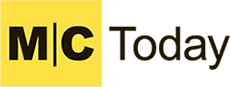































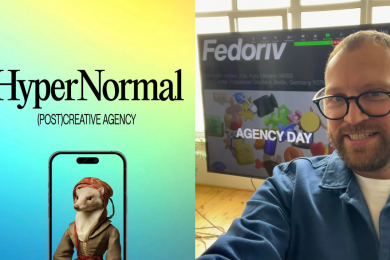


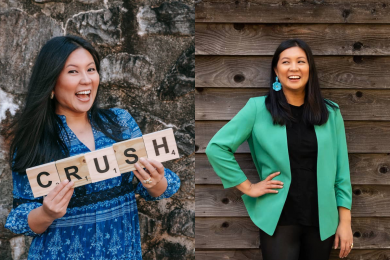





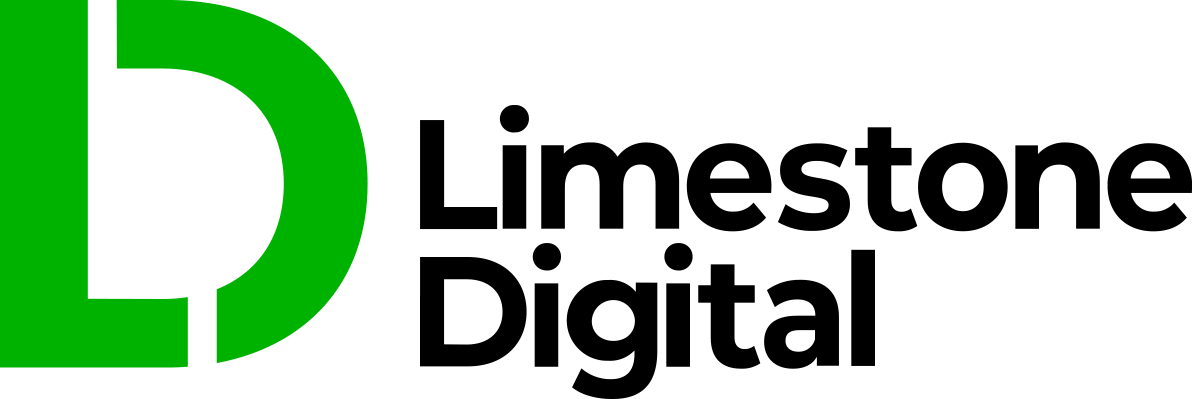


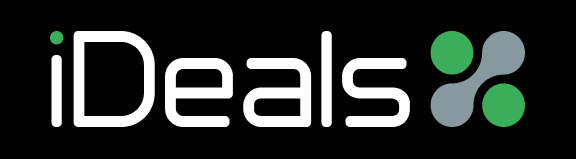
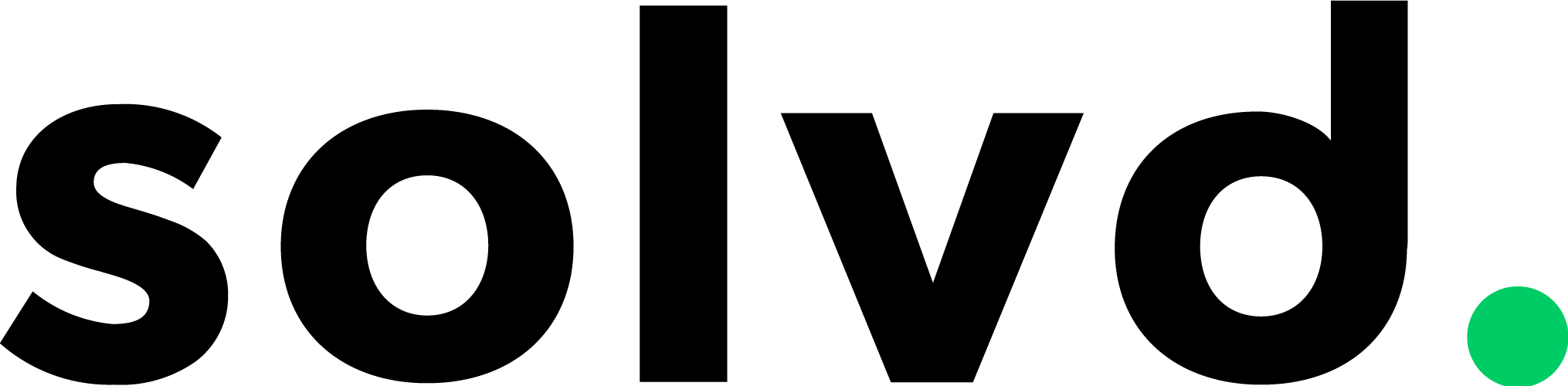






Повідомити про помилку
Текст, який буде надіслано нашим редакторам: